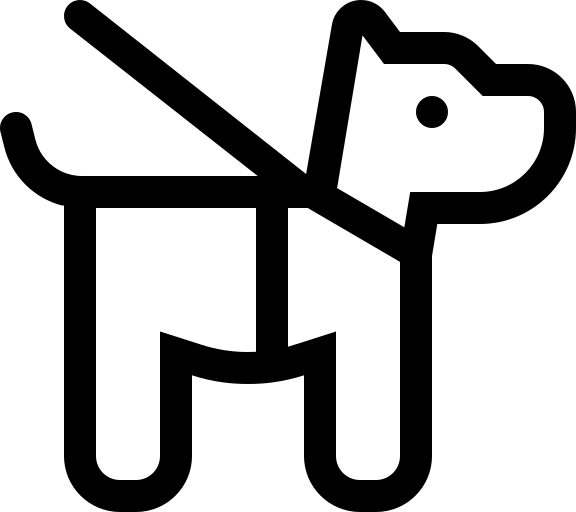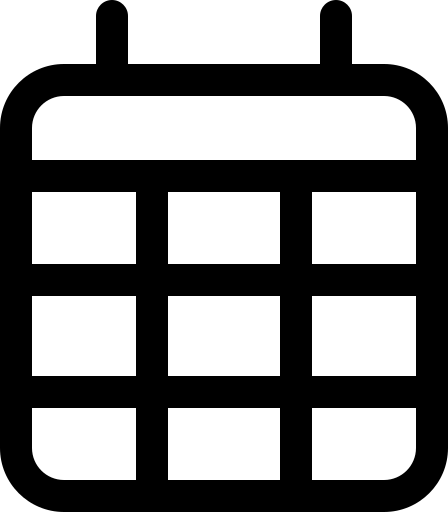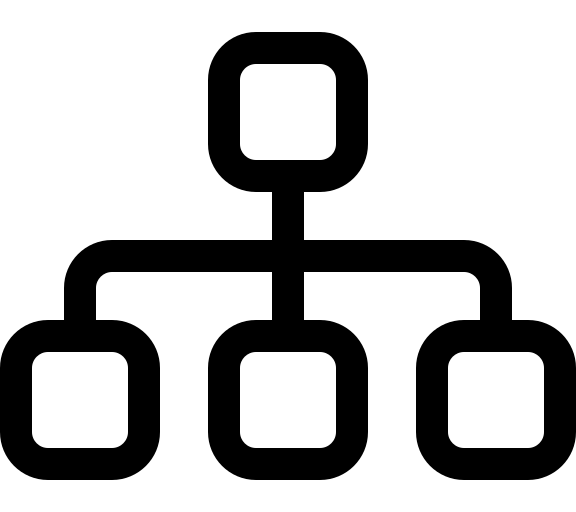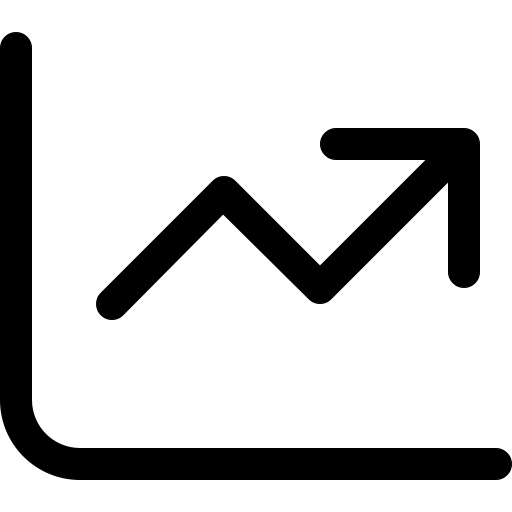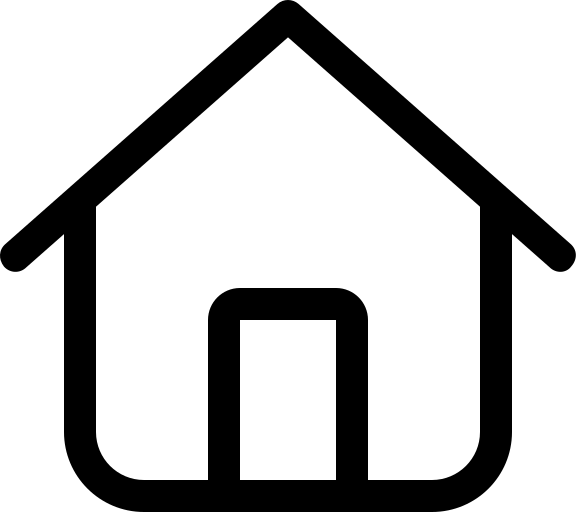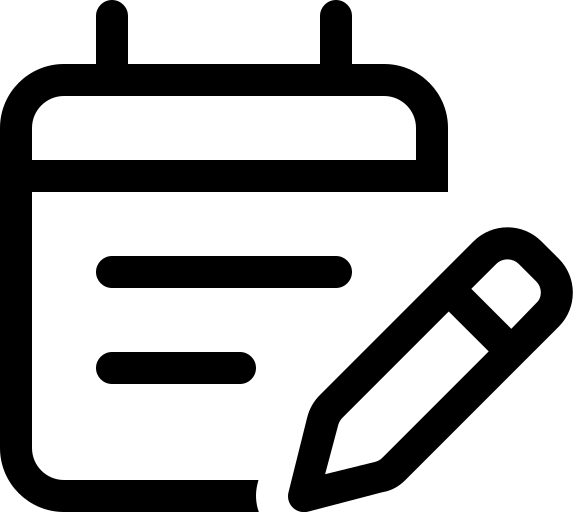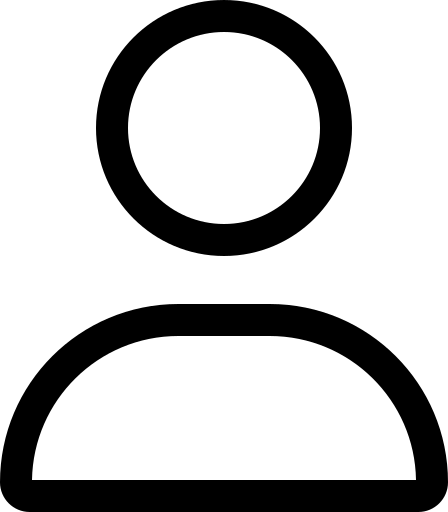すぐに始められるLINE・ウェブ予約の設定方法をご紹介します。
LINE・ウェブ予約を使いたいけど、「設定が難しそう」「複雑な機能はいらない」という方向けの、最もシンプルな設定方法です。
こちらは主にトリミングの設定方法です。ペットホテル・一時預かりのクイックスタートガイドは、こちらのページをご覧ください。
予約画面の紹介
設定の前に、予約画面をご紹介します。飼い主様の予約ステップもとてもシンプルです。どなたでも簡単に操作してご予約いただけます。
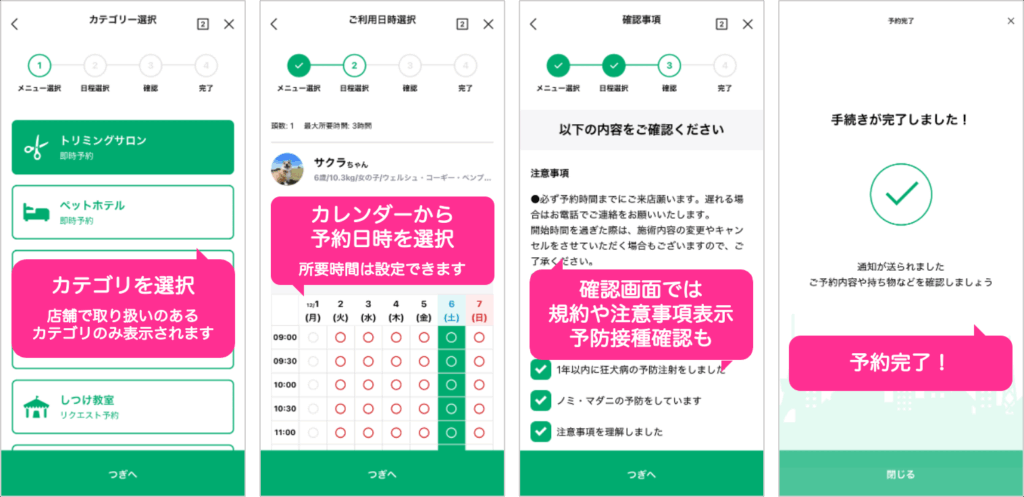
* お客様が予約する際、初回のみカルテ登録画面が表示されます。飼い主様とペットの基本情報を登録いただくと予約に進めるようになります。登録いただいた情報から自動でカルテが作成されるため、予約者の情報も確認することができます。
STEP 01. 予約の基本設定
まずは基本設定を行います。画像を参照の上、オススメの設定をしてみましょう。
サイドメニューの[ 基本設定 > (ウェブ予約設定)基本設定 > 設定を行うカテゴリ ]で設定画面を開きます。
カテゴリが複数ある場合は、カテゴリごとに設定が必要となります。
<オススメの設定> 下記画像と合わせてご覧ください
⚫︎予約モード:開始時間指定
⚫︎予約フロー:カテゴリ指定だけで予約
⚫︎予約開始から終了までの時間:(任意)
* 飼い主様が予約した際に押さえられる所要時間。多様な予約に対応できるよう長めの時間を設定しましょう。
⚫︎ワクチン・予防接種・ノミマダニ予防の確認:する
⚫︎規約への同意:する
⚫︎注意事項:(枠内に入力)
* 注意事項はカテゴリごとに内容を変更できます。
ここまで入力したら、画面右下の「保存する」をクリックして内容を登録します。
⚫︎利用規約の設定
* サイドメニューの「利用規約設定」から規約を登録してください。規約は全カテゴリ共通で表示されます。
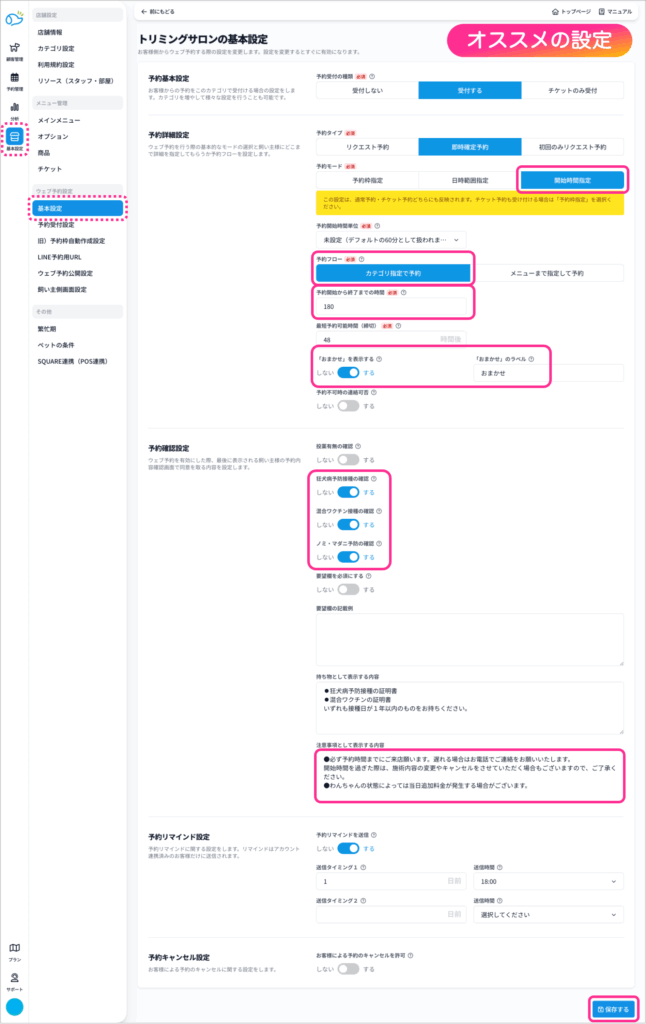
STEP 02. 予約枠の作成
続いて、予約を受け付ける時間枠とリソース(スタッフ)の設定を行います。画像を参照の上、設定してみましょう。
サイドメニューの[ 基本設定 > (ウェブ予約設定)予約受付設定 > 設定を行うカテゴリ ]で設定画面を開きます。
カテゴリが複数ある場合は、カテゴリごとに設定が必要となります。
<設定>
⚫︎時間帯別の受付設定画面:タイトル横に「時間帯別」と表示されているかご確認ください。「リソース別」となっていたら、画面右上の「時間帯別に設定」をクリックすると画面を切り替えられます。
⚫︎テンプレート登録:「一括登録テンプレートを追加」をクリックし、営業時間とリソース(最初に登録したご自身を選択)を登録
⚫︎設定したい月を選択
⚫︎テンプレートの「一括入力」をクリック
ここまで入力したら、画面右下の「公開する」をクリックして、飼い主様側の予約画面に予約受付を公開します。
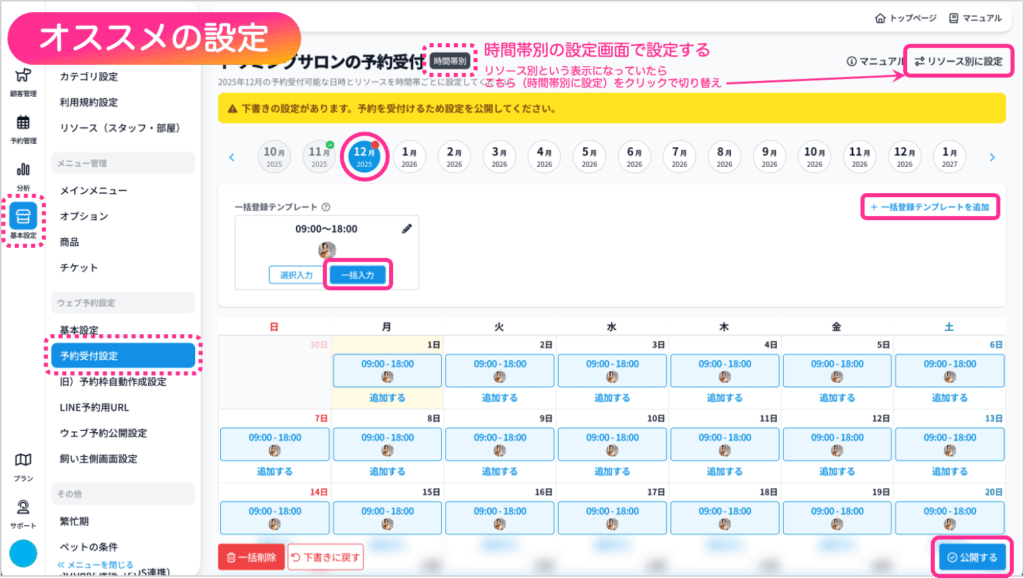
STEP 03. 予約経路の設定
最後に予約経路の設定を行います。LINE予約・ウェブ予約それぞれの設定をご紹介します。
A. LINEアカウントの設定(LINE予約)
* お店のLINEアカウントがない方は、こちらのページから開設できます。
* 既にLINEアカウントに友だち(お客様)がいる場合は、リッチメニューの設定をするとお客様が予約可能となります。一度別アカウントを作成してテストされることをオススメします。
[ ホーム画面 > トークルーム管理 > リッチメニュー > 画面右上の「作成」 ]で設定画面を開きます。
<設定>
⚫︎タイトル:LINE予約
* 管理用タイトルでお客様には見えません。
⚫︎表示期間:(任意)
* テストで設定を確認する場合は、表示期間を今からにしましょう。
⚫︎テンプレート:小の2分割(左側大きいもの)の枠を選択
⚫︎画像:背景全体のアップロードから画像を設定
* よろしければこちらから画像をダウンロード(リンクを右クリックして「名前をつけて保存」を選択)してお使いください。
<アクションA>
⚫︎タイプ:リンク
⚫︎URL:(以下のURLをコピー&ペースト)
シェリーサイドメニューの [ 基本設定 > (ウェブ予約設定)LINE予約用URL > 店舗を選択 ] で開いた画面の「予約する(通常予約)」のURL
⚫︎アクションラベル:予約する
<アクションB>
⚫︎タイプ:リンク
⚫︎URL:(以下のURLをコピー&ペースト)
シェリーサイドメニューの [ 基本設定 > (ウェブ予約設定)LINE予約用URL > 店舗を選択 ] で開いた画面の「マイメニュー」のURL
⚫︎アクションラベル:マイメニュー
ここまで入力したら、画面下の「保存」をクリックして内容を登録します。
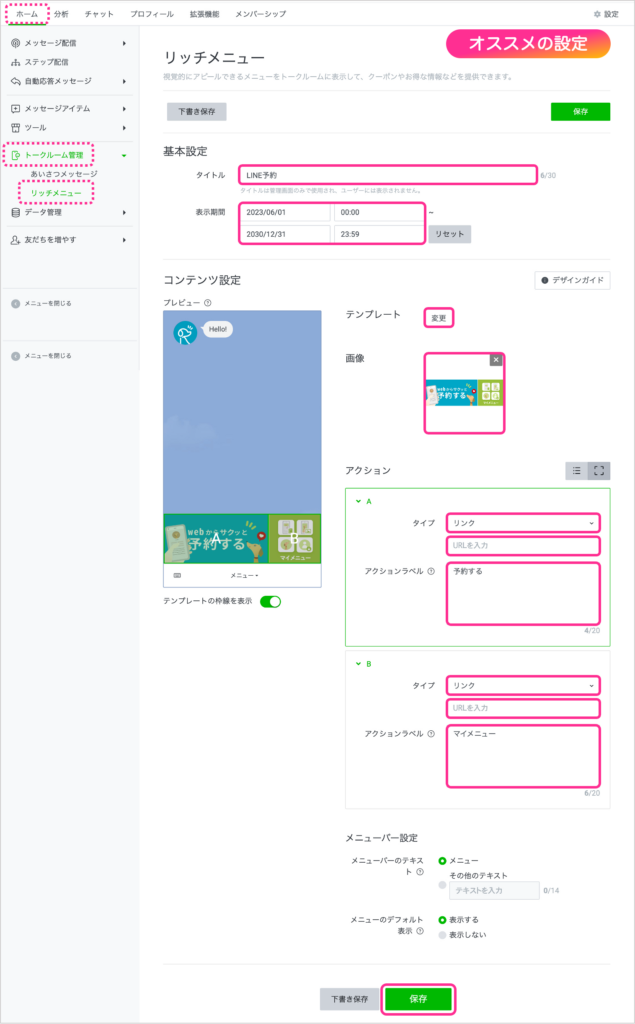
* お店のLINEアカウントと友だちになり、飼い主様の予約画面ではどのように表示されているか、確認されることをオススメします。
B. ウェブページの設定(LINE・ウェブ・電話予約)
ウェブページの設定をするとページが公開されます。そこからLINE・ウェブ・電話予約の経路も表示できます(それぞれ予約受付の可否も設定できます)。
ウェブページの設定方法は、こちらのページをご覧ください。
以上で設定は完了です!お客様にお知らせし、LINE・ウェブ予約をスタートしましょう!
関連記事
●機能のご説明や、より精度の高いLINE予約の設定方法は、こちらのページをご覧ください。
●LINE予約に関連するシェリーの運用方法は、こちらのページをご覧ください。